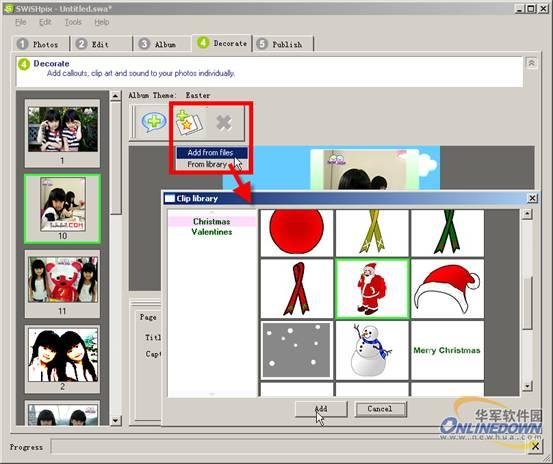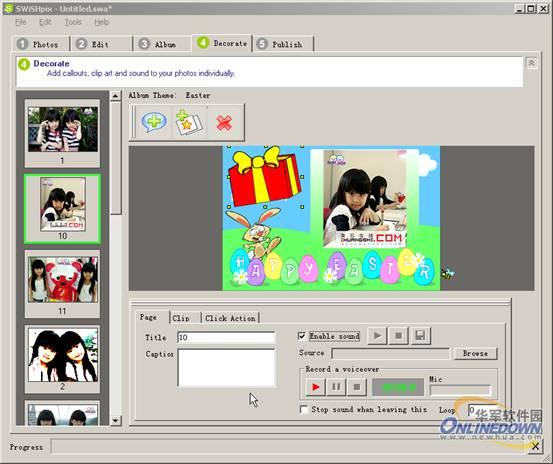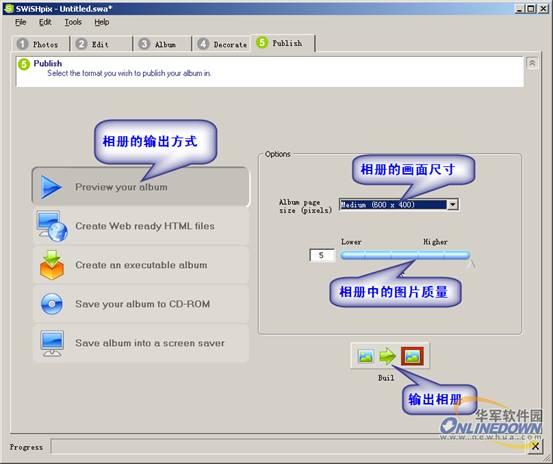| 本月文章推荐 |
用SWiSH Pix打制精美Flash相册发表日期:2008-11-2
|
|
SWiSH pix是一款专门制作Flash相册的共享软件,它和早已成名的Swish MX是“一母所生”,也算是系出名门。它内置了多种不同风格的模板,使用它可以制作出精美的交互性相册,而且可以将相册输出为多种格式,如HTML、EXE、SWF,还可以直接将相册刻录到光盘或制作成屏保。 一、软件下载 二、软件安装 下载安装软件,第一次运行时,需要上网免费获取解锁码,如图1所示单击“Try”按钮自动连接到指定网页上,输入E-mail地址后,再单击“Go”,此时你就可以打开你的邮箱将获取到的解锁码复制粘贴到图1所指示的位置,最后单击“Unlock”按钮即可使用软件。
三、制作相册 第一步:导入照片 启动SWiSHpix后弹出对话框(如图2),单击“New”按钮开始新建相册。
在弹出的窗口中选择照片,被选中的照片会有绿色的边框,可以多次单击或框选或单击窗口下部的“Select all”按钮全选照片,选择完成后单击右下角的“Add”按钮即可(如图3)。
此时你会看到导入的每张照片下面都有左右旋转、编辑标题名及编辑图像等按钮,可以执行简单便捷的操作(如图4)。
第二步:处理照片 SWiSHpix可以对照片进行裁减、对比度、重命名等,功能虽不强大,但是很实用。单击切换到“2 Edit”选项卡,从列表中选中需要修改的照片后即可执行相应操作(如图5)。
第三步:设置相册 切换到“3 Album”选项卡(如图6),点击“Title”标签,在“Album”输入框中输入相册的名称。
点击“Navigation”标签,在此设置照片切换时等待的时间,Randomize content page transi可以设置添加的照片随机显示,Loop playback 可以设置照片循环播放,Show navigation button设置保留相册的导航按钮,Show Index Page选择是否保留首页。
再点击“Soundtrack”标签,在其中添加背景音乐(如图8)。而且在Theme Library中还有二十多种不同风格的相册模板,我们可以进行单击其中的任意一个,它即可为当前相册应用。
第四步:添加标注 选择模板后,还可以为相册中的照片添加标注。标注可以是文字、图片或语音说明。单击切换到“4 Decorate”选项卡(如图9),在“Callout”标签下输入照片的相关说明,并且设置字体、字号、颜色及标注框样式。
在左侧可以选择不同的照片,在窗口上方单击此按钮
而单击下方的“Page”标签页,可以在其中添加语音标注(如图11)。
第五步:输出相册 切换到“5 Publish”选项卡(如图12),选择Preview your album,设置画面尺寸、图片质量,最后单击右下角的输出按钮,就能用IE观看相册的效果了(如图13)。可以以缩略图方式浏览照片,也可以单击查看放大后的效果(如图14)。生动有趣的标注、动人的音效,还有绚丽的转场过渡,一定让流连忘返。
如果对效果满意了,再选择合适的方式输出相册,单击“Create Web ready HTML files”可以生成网页格式的相册;“Create a executable album”是将相册打包成EXE文件;“Save your album to CD-ROM”是将相册直接刻录到光盘上;“Save album into a screen saver”则可以将相册制作为屏幕保护程序。 四、小结 至此,一个精美绝色的Flash相册就制作完成了,在使用过程中你会发现使用SWiSHpix制作相册就非常方便的,您只需要简单地选择您的相片,然后再将您喜欢的题材、音乐或者小图片、音效等添加至其中,这样就可以在短短的几分钟内让你制作出生动活泼的Flash相册,还可以将其转成屏保、刻录成光盘或上传至网站中,真的是方便极了。感兴趣的朋友不妨一试哦! ” |
| 上一篇:AfterEffects打造多范例组合制作过程详解
人气:883 下一篇:光影魔术手:照片批量处理绝对省事 人气:617 |
| 浏览全部SWiSH Pix的内容
Dreamweaver插件下载 网页广告代码 祝你圣诞节快乐 2009年新年快乐 |

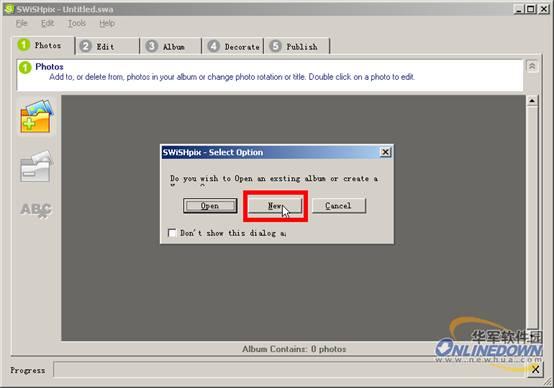
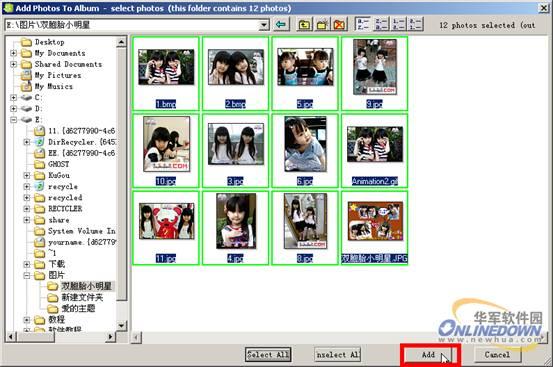
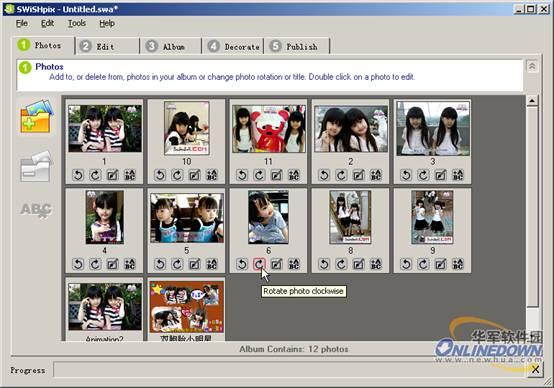
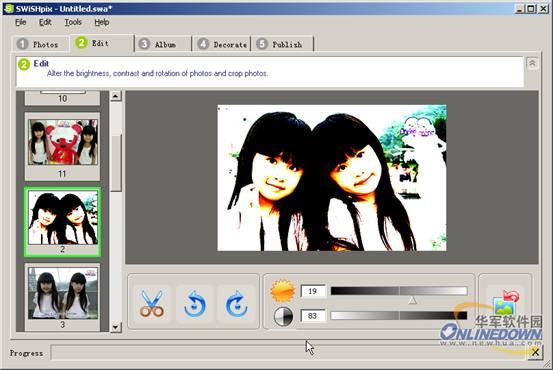
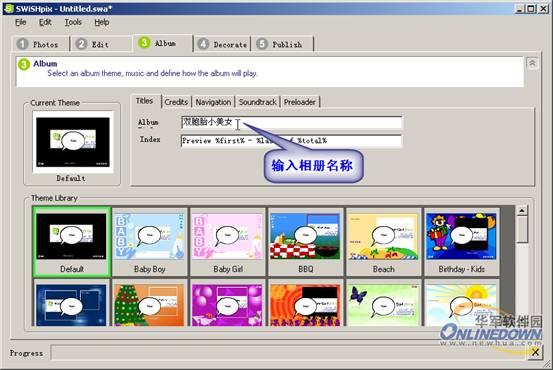
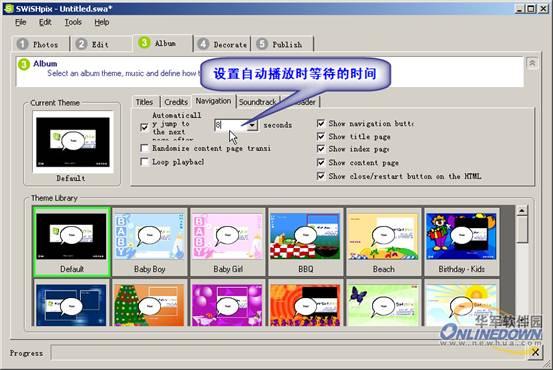
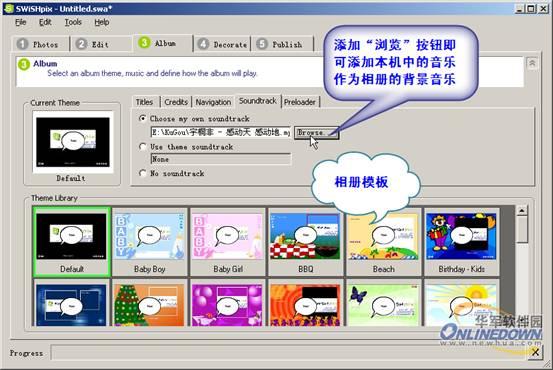
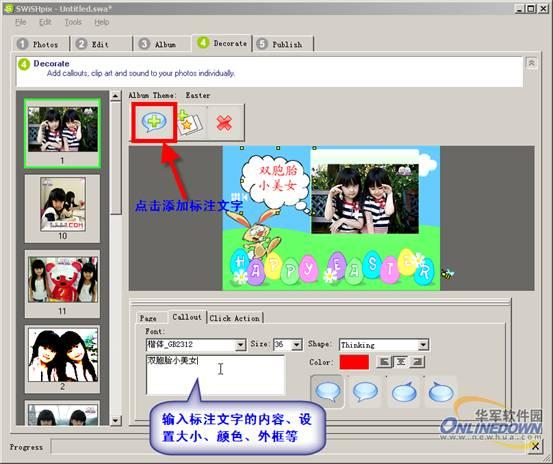
 ,可以选择从文件中或是软件自带的图片库中添加图片标注(如图10)。
,可以选择从文件中或是软件自带的图片库中添加图片标注(如图10)。